Sugestie wideo YouTube Blokują wideo? Oto jak to naprawić
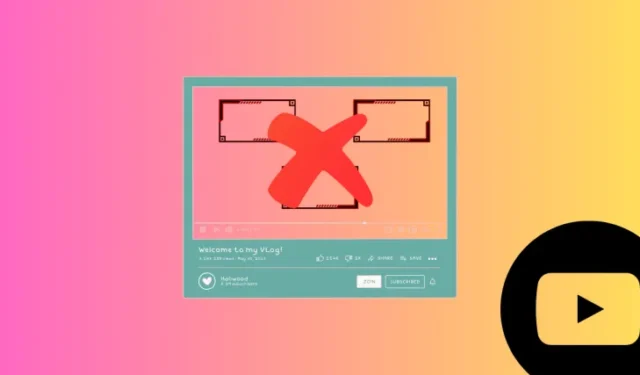
Co wiedzieć
- Karty ekranu końcowego YouTube blokują zawartość aktualnie oglądanego filmu nawet na 20 sekund bez oficjalnego sposobu na jej wyłączenie.
- Te sugestie filmów z YouTube można blokować za pomocą rozszerzeń przeglądarki Chrome, takich jak Unhook, uBlock Origin i skryptów użytkownika na komputerze.
- Aby zablokować te karty YouTube na Androidzie, musisz użyć poprawionej wersji YouTube o nazwie ReVanced YouTube.
Jedną z bardziej frustrujących funkcji YouTube są sugestie pojawiające się pod koniec filmu. Ekrany końcowe YouTube, jak się je nazywa, pomagają twórcom wyświetlać widzom więcej filmów, mając nadzieję, że obejrzą więcej ich treści. Ale to nie pomaga, gdy karty blokują ogromną część aktualnie oglądanego filmu.
Na szczęście nawet jeśli YouTube nie zapewnia dedykowanej opcji wyłączenia tej opcji, istnieją obejścia. Oto cztery z nich.
Jak usunąć sugestie wideo YouTube blokujące wideo
Możesz usunąć ekrany końcowe lub karty YouTube zarówno ze strony internetowej na komputery, jak i z aplikacji na Androida. Oto jak to zrobić:
Metoda 1: Z rozszerzeniem do Chrome – Odczep
Unhook to rozsądne rozszerzenie do przeglądarki Chrome, które, jeśli jest włączone, blokuje wszystkie sugestie wideo zakrywające kilka ostatnich sekund filmu na YouTube. Oto jak to skonfigurować:
- Odczep | Link do rozszerzenia Chrome
- Kliknij powyższy link. Możesz też wyszukać opcję „Unhook” w sklepie Chrome Web Store .
- Kliknij Dodaj do Chrome .
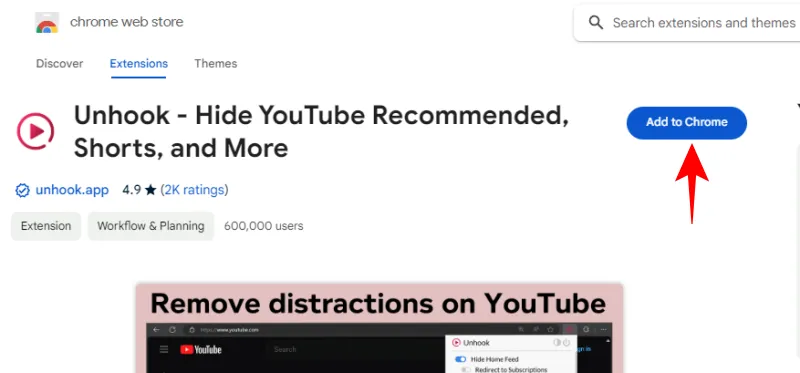
- Po wyświetleniu monitu kliknij Dodaj rozszerzenie .
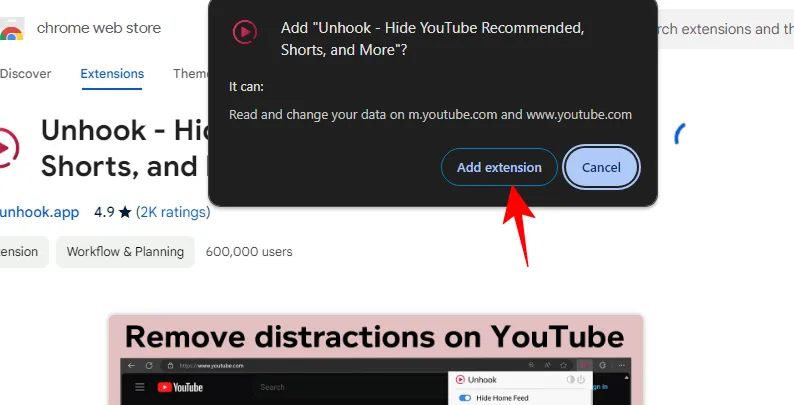
- I to wszystko! Możesz oglądać filmy, nie martwiąc się, że karty wideo YouTube blokują wideo. Oto przed i po zmianach.
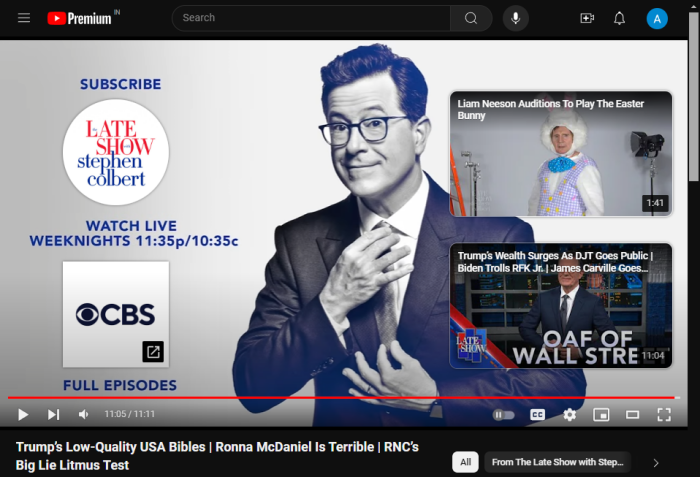
Zanim 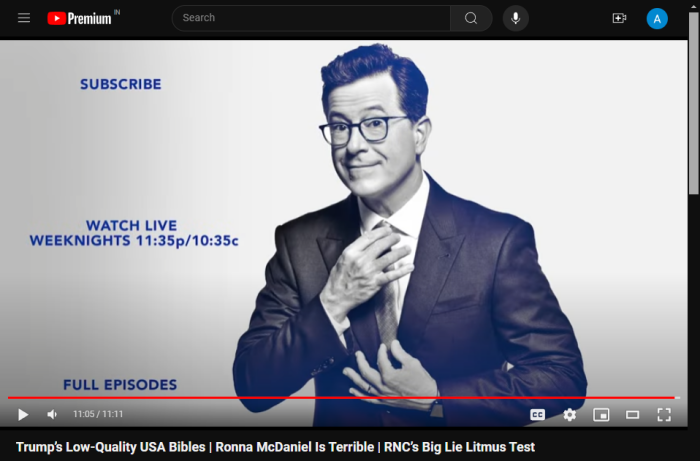
Po - Jeśli zdecydujesz się zmienić zdanie, zawsze możesz dokonać korekty w menu Rozszerzenia > Odczep.
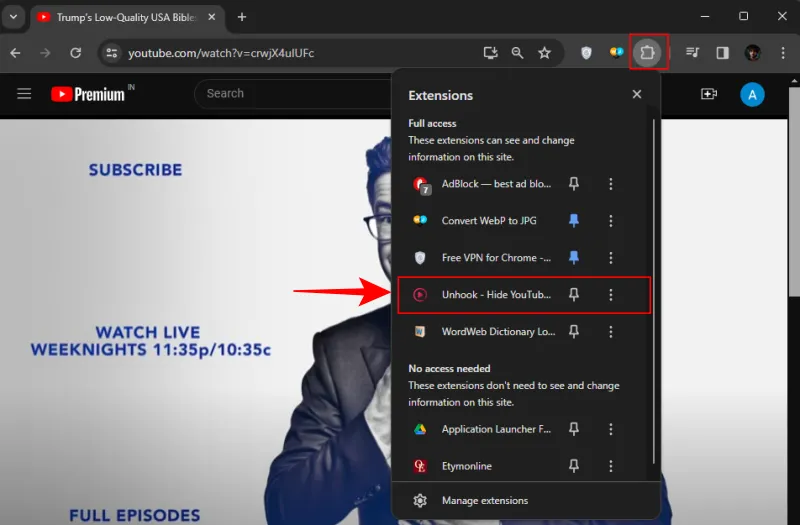
- Następnie wybierz, czy chcesz ukryć, czy odkryć „Karty ekranu końcowego”.
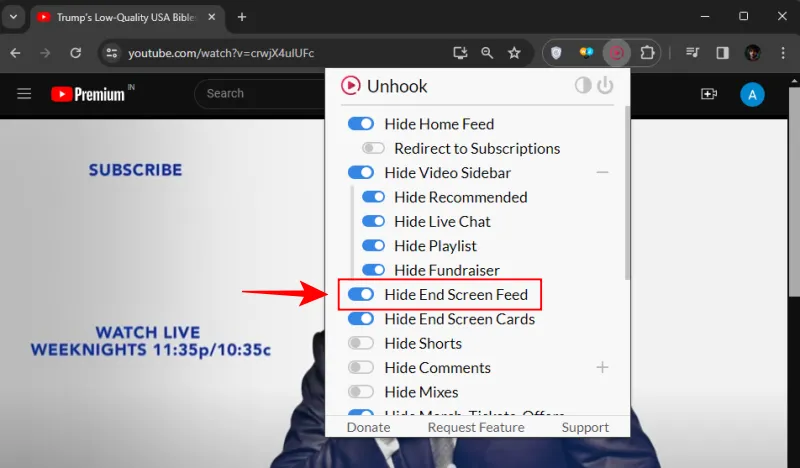
Metoda 2: Z rozszerzeniem do Chrome – uBlock Origin
uBlock Origin to kolejne rozszerzenie do przeglądarki Chrome, które pomaga blokować karty na ekranie końcowym YouTube. Jednak samo zainstalowanie rozszerzenia niewiele da. Będziesz musiał także dodać do tego filtr. Oto jak to zrobić:
- uBlock Origin | Link do rozszerzenia Chrome
- Kliknij powyższy link. Możesz też wyszukać „uBlock Origin” w sklepie Chrome Web Store.
- Kliknij Dodaj do Chrome .
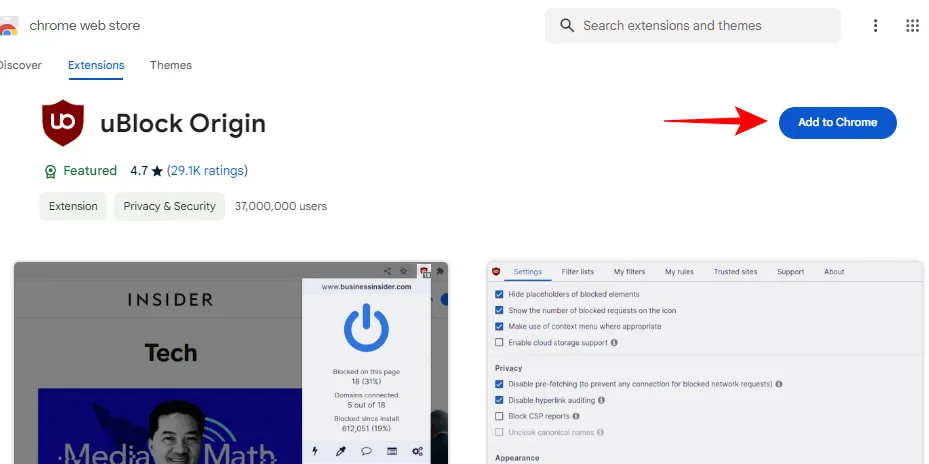
- Po wyświetleniu monitu kliknij Dodaj rozszerzenie .
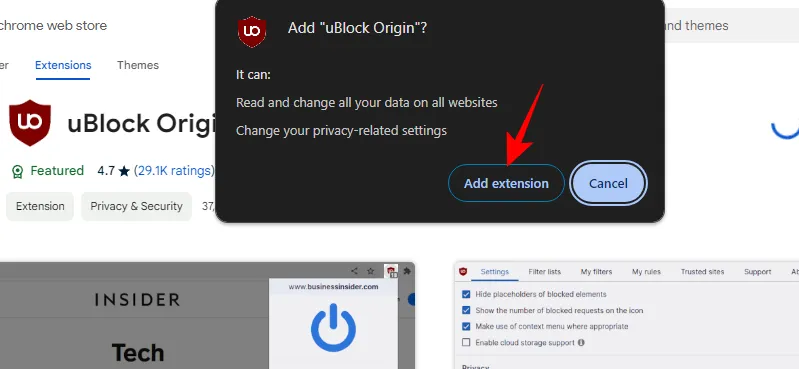
- Teraz kliknij ikonę Rozszerzenia na pasku narzędzi Chrome.
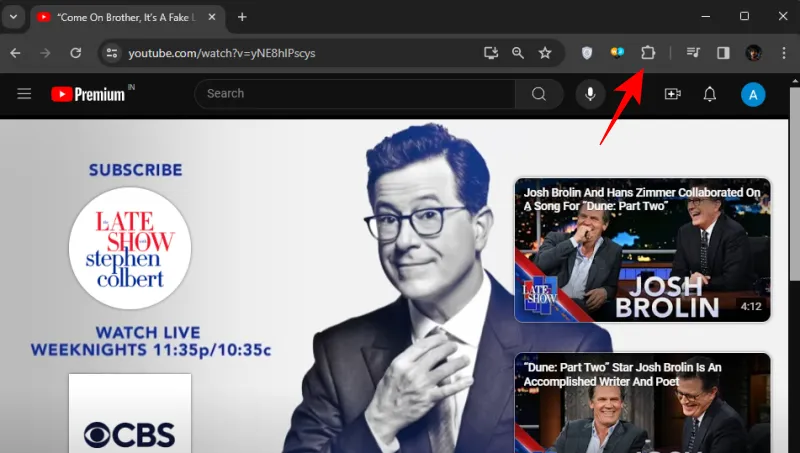
- Wybierz opcję uBlock Origin .
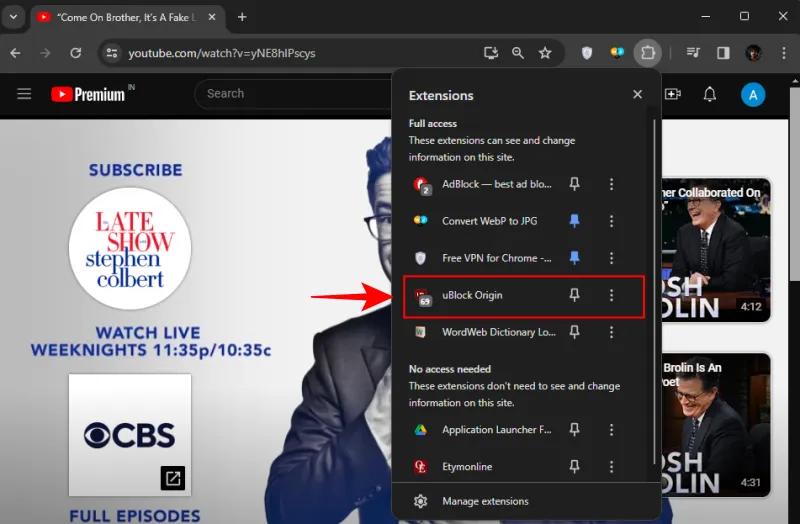
- Kliknij ikonę koła zębatego w prawym dolnym rogu.
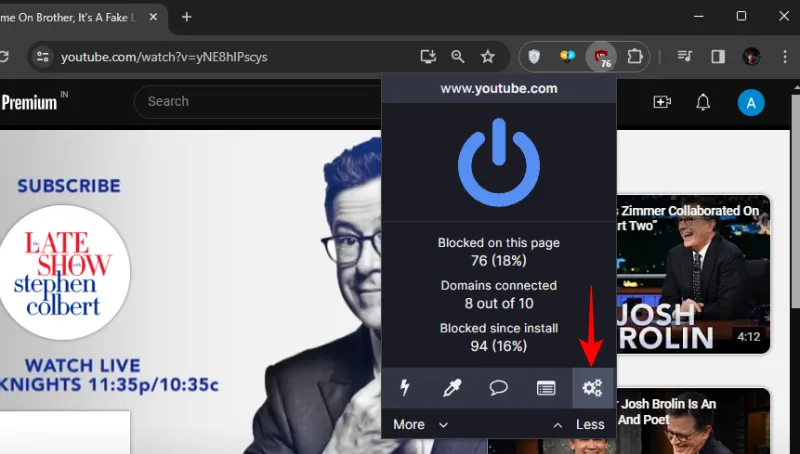
- Kliknij zakładkę Moje filtry i przełącz się na nią.
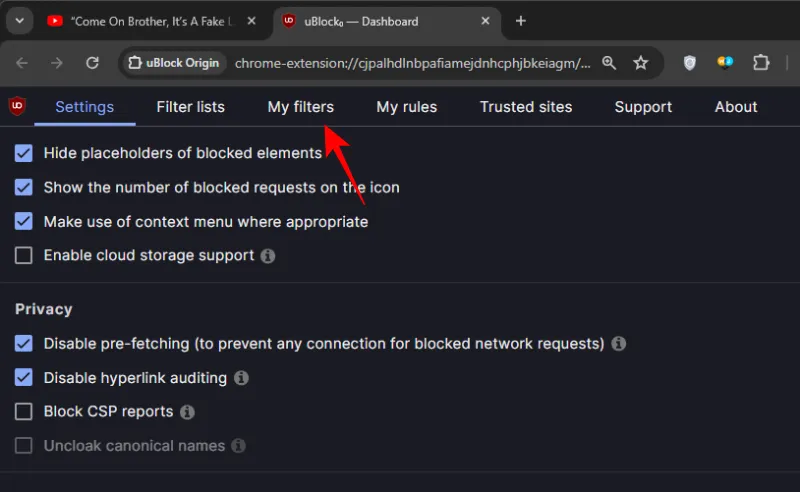
- Teraz w pierwszym wierszu wpisz lub wklej: youtube.com##.ytp-ce-element-show
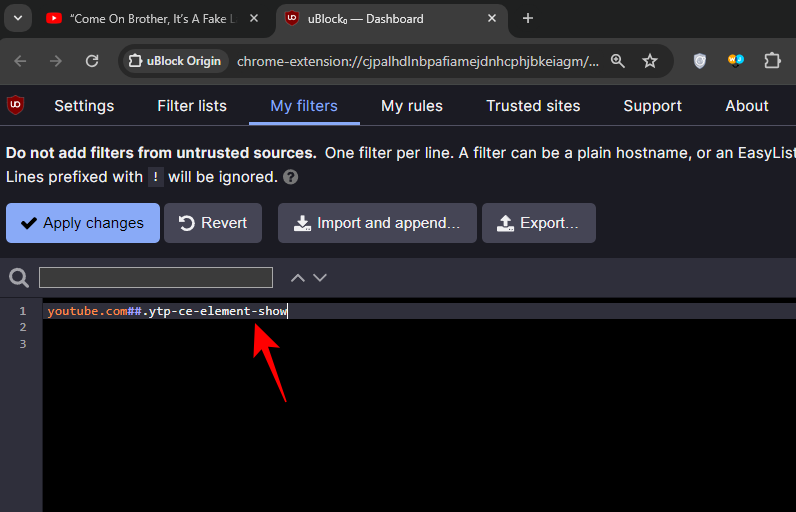
- Kliknij Zastosuj zmiany .
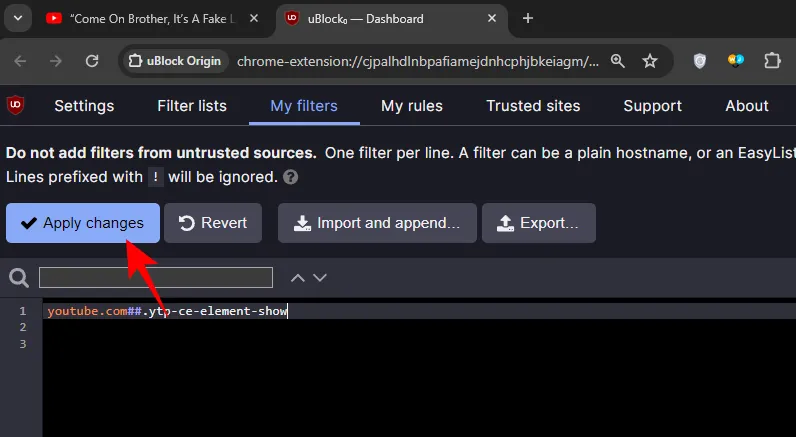
- I tak po prostu znikną karty ekranu końcowego YouTube.
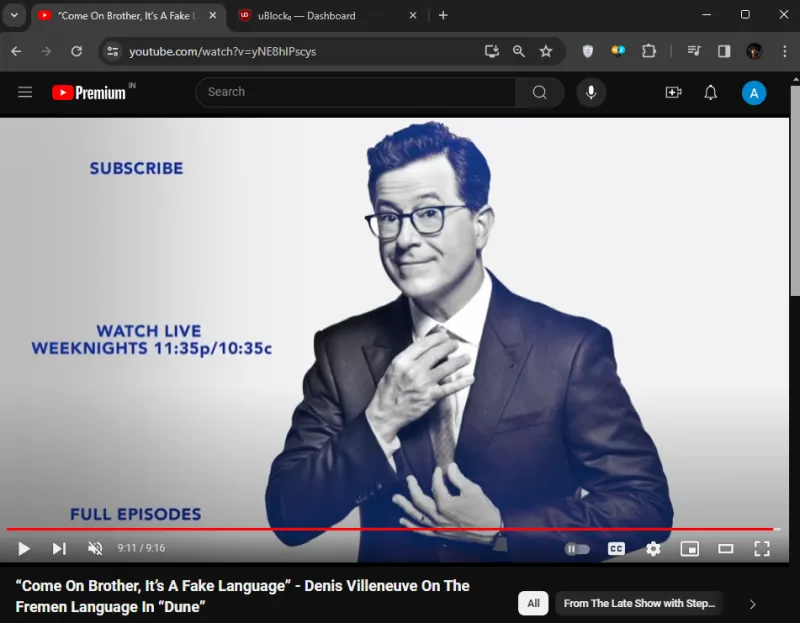
Metoda 3: Za pomocą skryptu użytkownika (ukryj karty końcowe, chyba że najedziesz kursorem na wideo)
Karty ekranu końcowego YouTube nie zawsze są bezużyteczne. Jeśli zastosowałeś dwie pierwsze metody, ale chcesz ponownie zobaczyć plansze końcowe, będziesz musiał ręcznie wyłączyć rozszerzenia. Ale dzięki tej metodzie sugestie YouTube zobaczysz tylko po najechaniu kursorem na film. W ten sposób możesz wybrać, kiedy zobaczysz karty końcowe. Oto jak to skonfigurować.
- Tampermonkey | Link do rozszerzenia Chrome
- Najpierw kliknij powyższy link i zainstaluj rozszerzenie Chrome Tampermonkey. Możesz też wyszukać „tampermonkey” w sklepie Chrome Web Store i dodać go do przeglądarki Chrome.
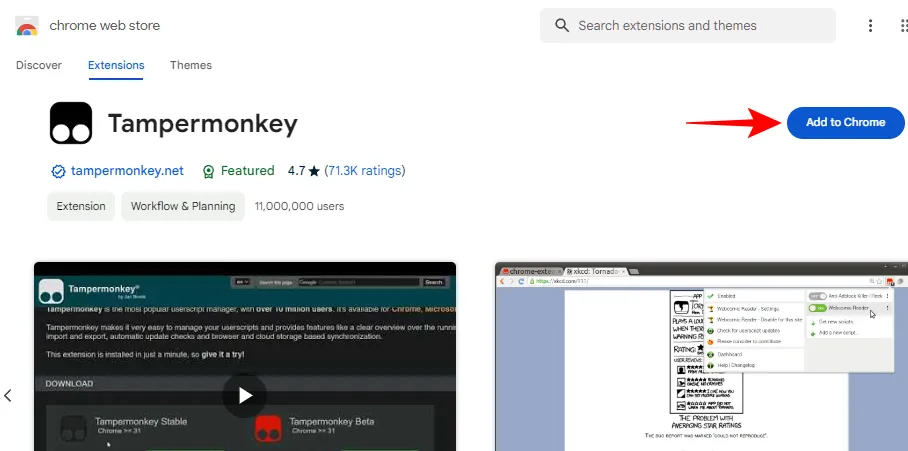
- Po zainstalowaniu kliknij poniższy link, aby zainstalować skrypt – Skrypt GreasyFork .
- Kliknij opcję Zainstaluj ten skrypt .
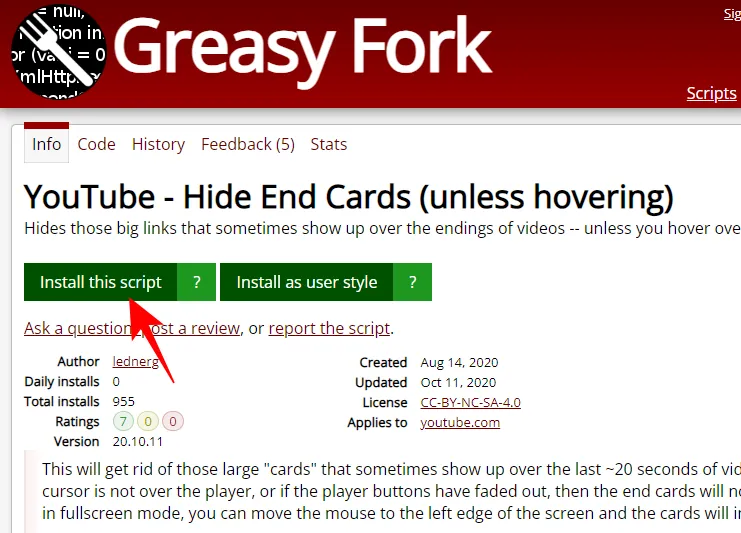
- Jeśli pojawi się wyskakujące okienko „Jak zainstalować”, kliknij „Mam już menedżera skryptów użytkownika, pozwól mi go zainstalować!”.
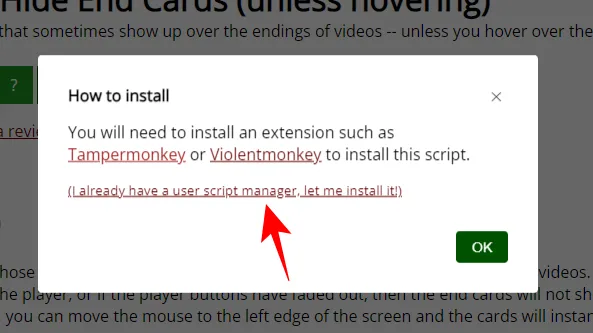
- Skrypt YouTube Hide End Cards otworzy się w nowej karcie. Kliknij Zainstaluj .
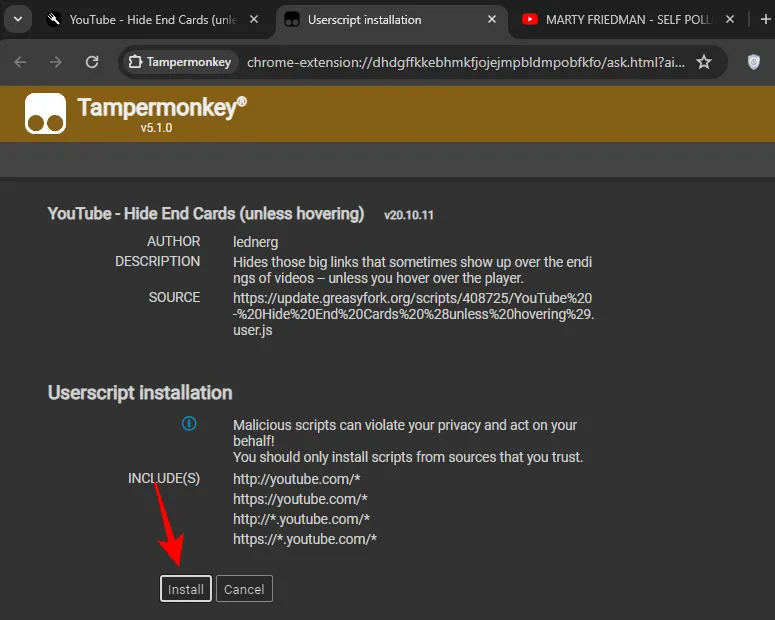
- I to wszystko! Odtąd nie będziesz widzieć plansz końcowych YouTube, chyba że poruszysz myszką i najedziesz kursorem na wideo.
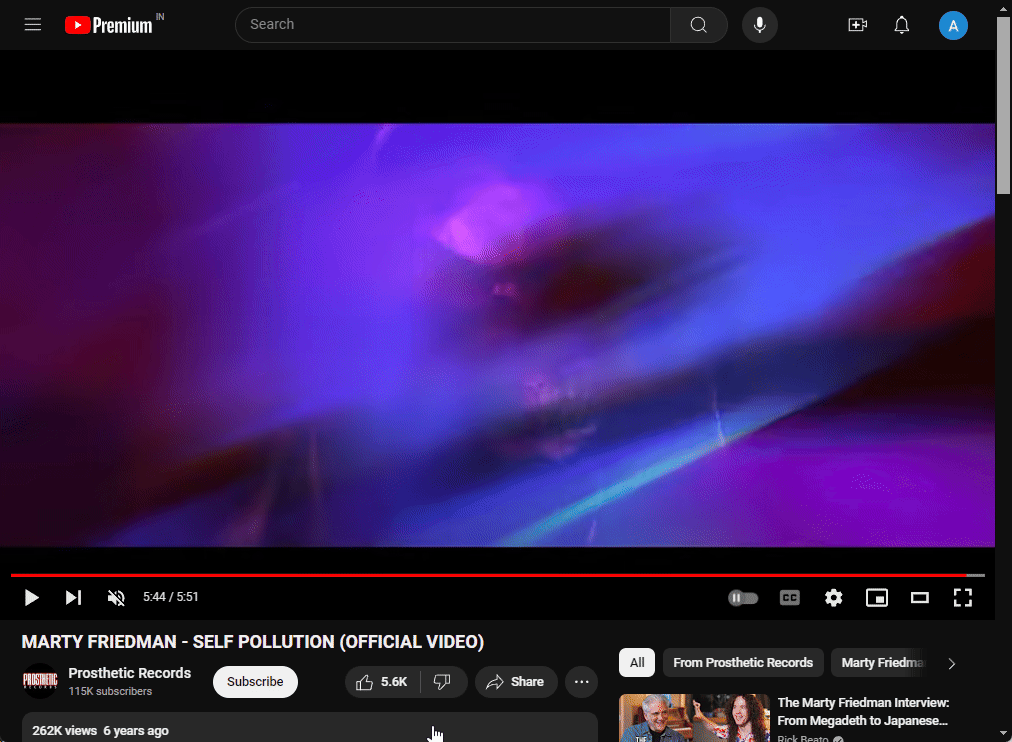
Metoda 4: Korzystanie z YouTube ReVanced (dla Androida)
Rozwiązanie dla Androida nie jest tak proste, jak na komputerze stacjonarnym. Wymaga porzucenia oficjalnej aplikacji YouTube na rzecz jej poprawionej wersji na Androida.
Korzystanie z YouTube ReVanced niesie ze sobą mnóstwo korzyści, między innymi bezpłatny dostęp do funkcji Premium i ukrywanie kart na ekranie końcowym. Może nie być dla wszystkich, w zależności od tego, jak dobrze czujesz się w korzystaniu z poprawionych wersji aplikacji. Jeśli jednak naprawdę frustrują Cię karty ekranu końcowego w YouTube, oto sposób, w jaki możesz uzyskać dostęp do YouTube ReVanced na Androidzie:
(Zdecydowanie zalecamy otwarcie łączy do pobrania na urządzeniu z systemem Android, ponieważ ułatwi to instalację i korzystanie z instrukcji).
- ReVanced Menedżer | Link do pobrania
- Najpierw kliknij powyższy link i pobierz najnowszą aplikację Revanced-Manager. Po pobraniu zainstaluj plik apk .
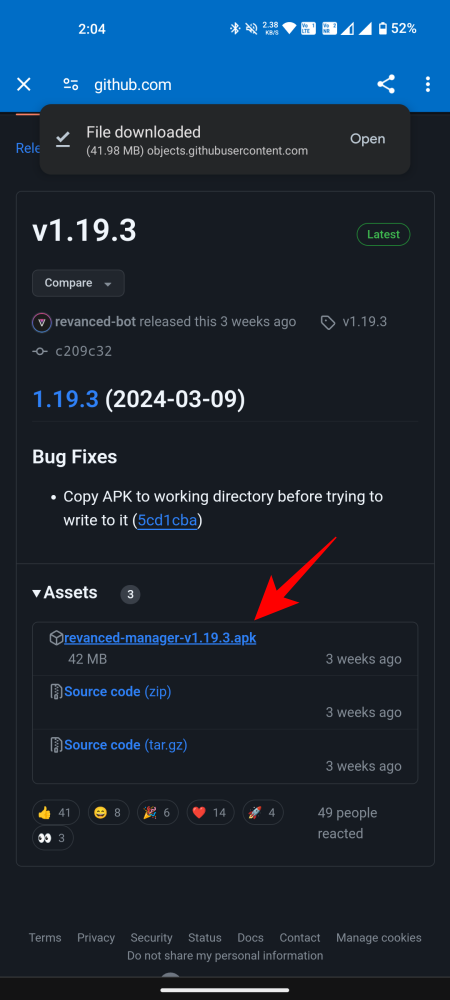
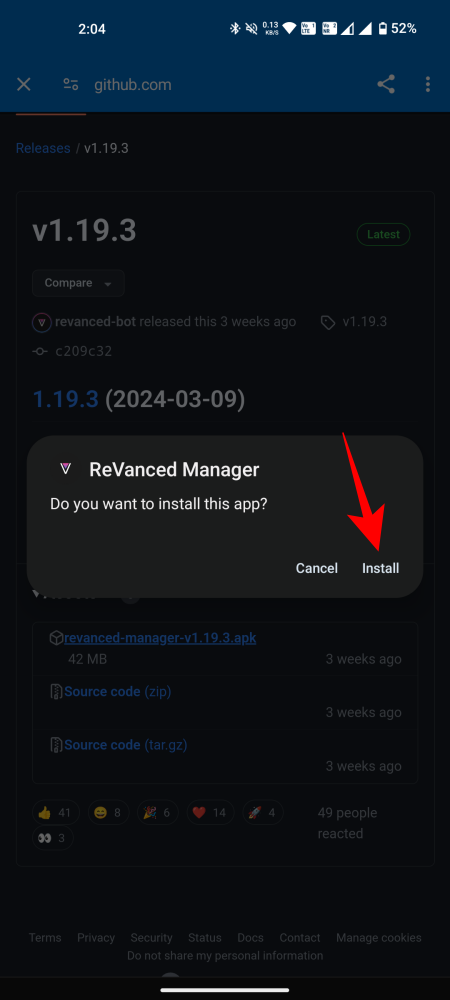
- Otwórz ReVanced Manager i dotknij Patcher .
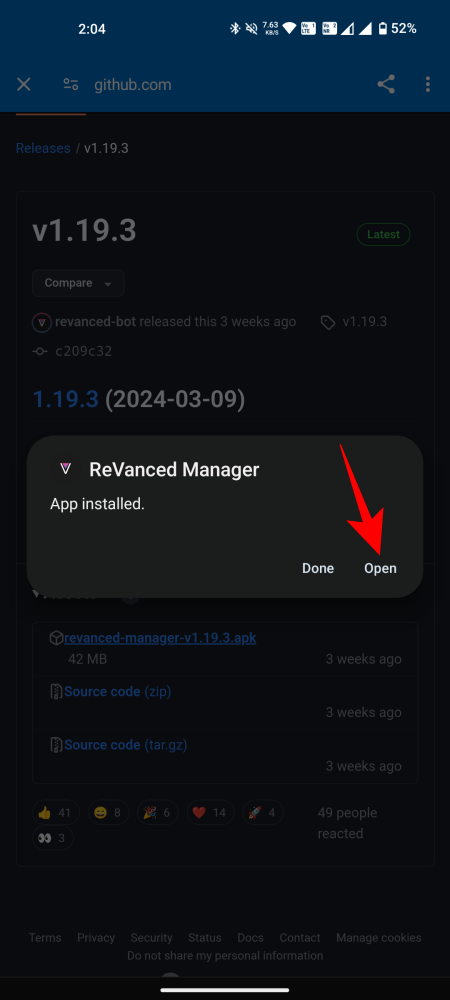
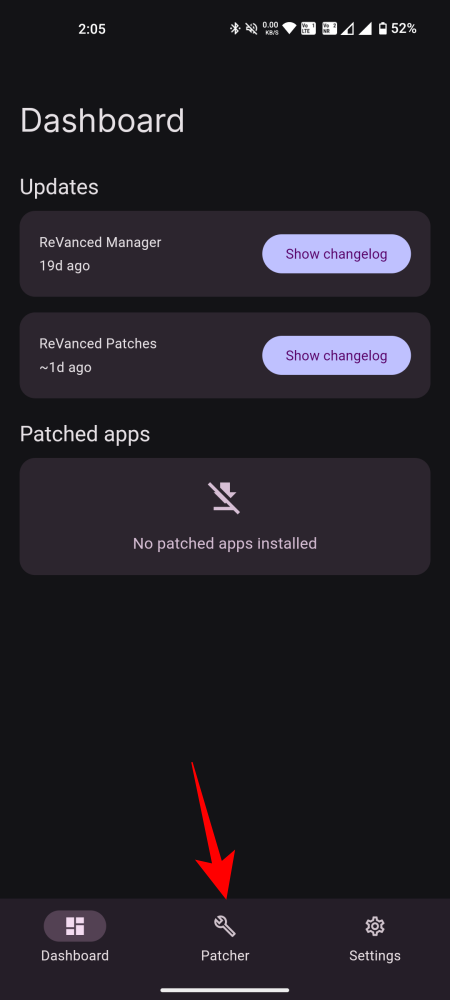
Uwaga: jeśli zostanie wyświetlony monit o pobranie dodatkowych plików lub zezwolenie aplikacji na działanie w tle i zainstalowanie aplikacji, zrób to.
- Stuknij Wybierz aplikację , a następnie stuknij opcję „Sugerowane” w YouTube.
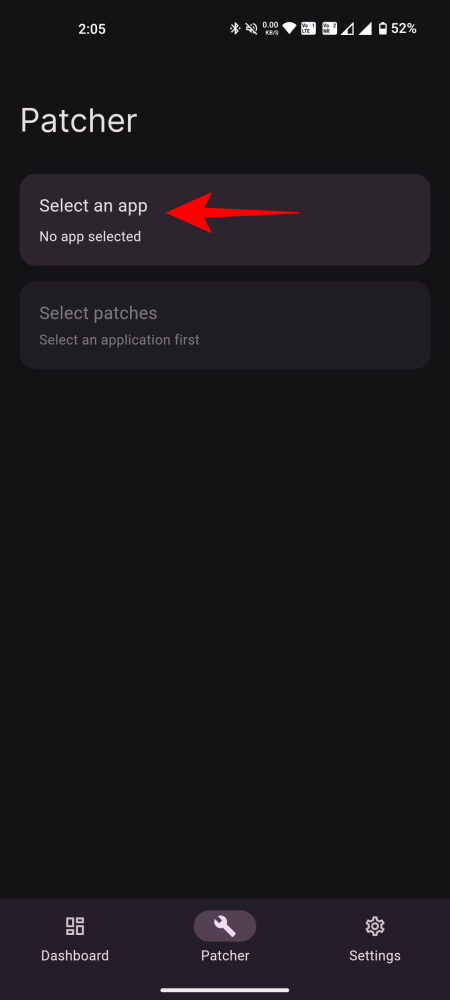
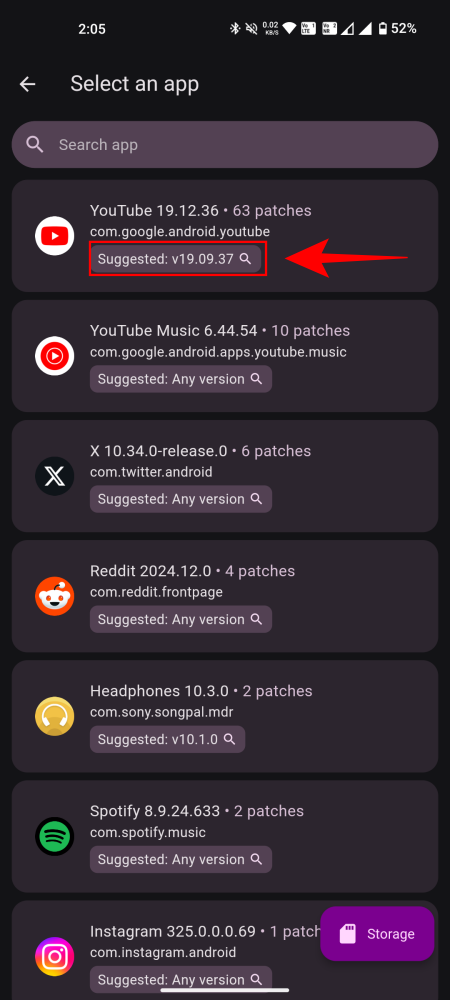
- Spowoduje to otwarcie wyszukiwarki Google dla pliku APK YouTube. Wybierz link APKMirror i pobierz plik.
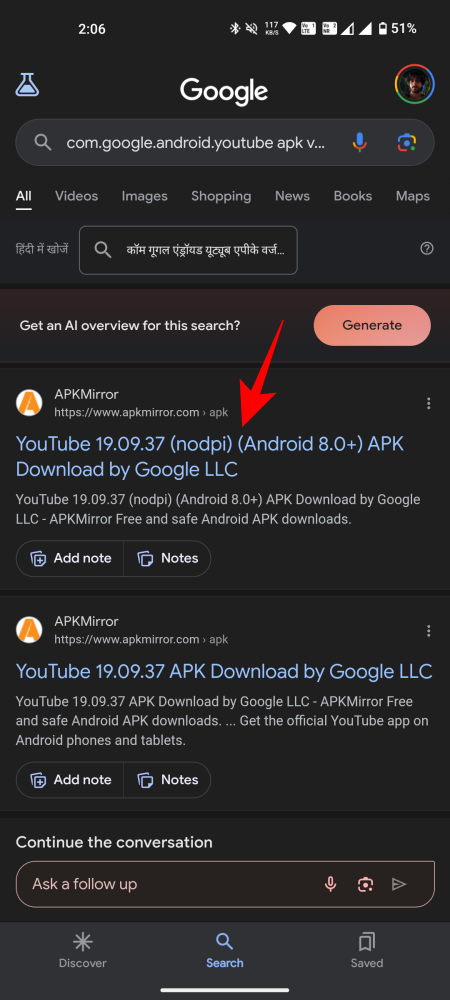
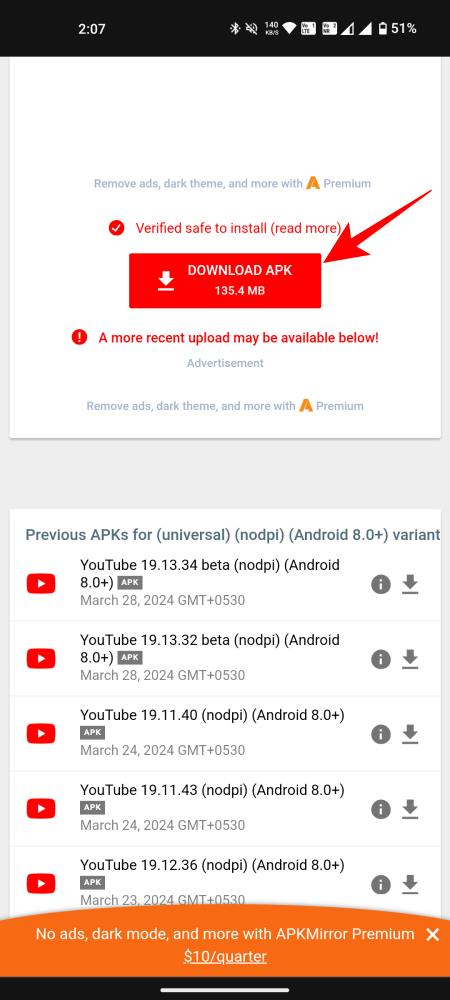
- Po pobraniu wróć do ReVanced Manager i dotknij opcji Pamięć lub opcji YouTube. Jeśli pojawi się monit, kliknij „Wybierz z pamięci”.
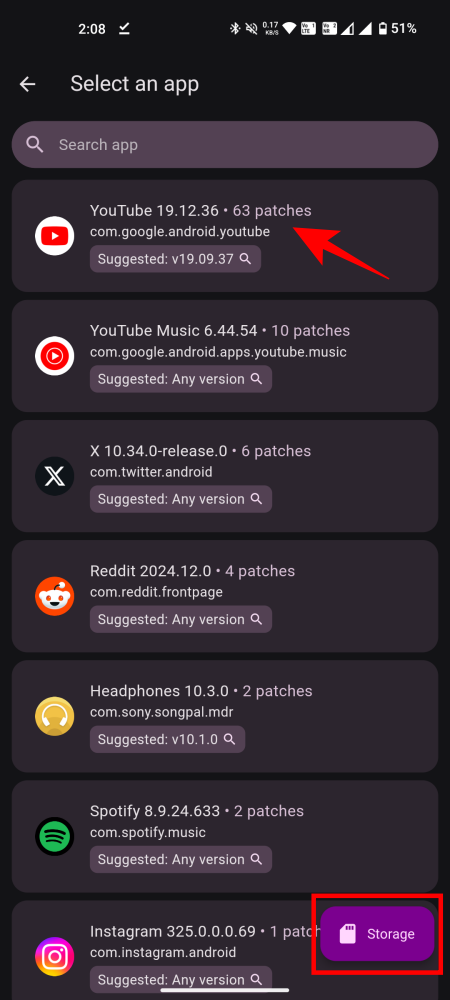
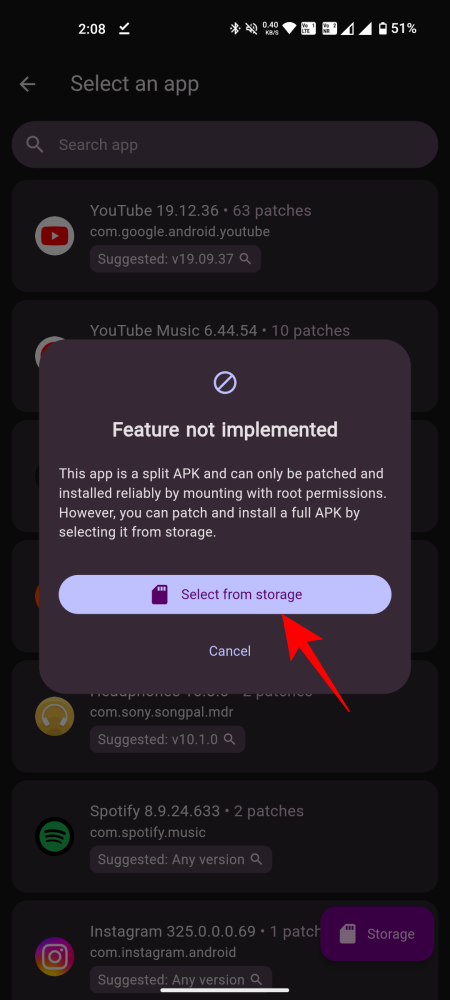
- Znajdź plik apk pobrany z APKMirror i otwórz go. Następnie dotknij Łatka .
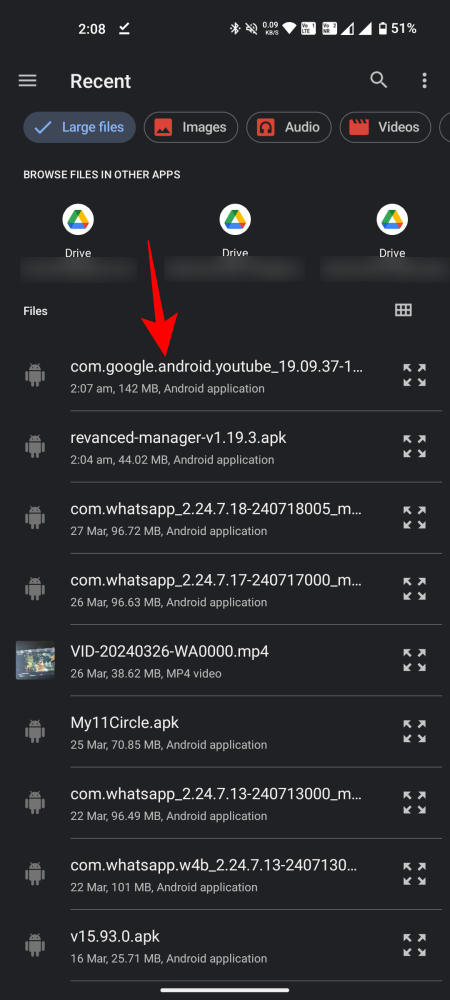
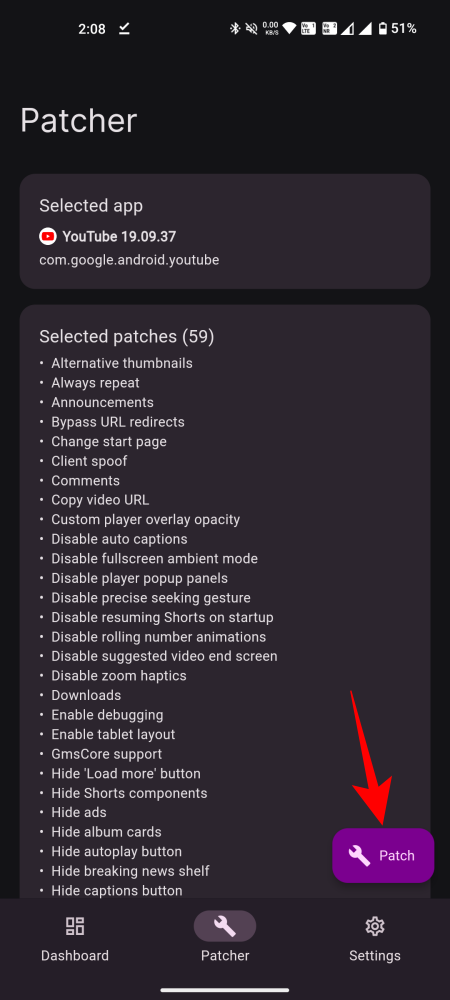
- Poczekaj, aż łatka się zakończy. Po zakończeniu dotknij Zainstaluj w prawym dolnym rogu.
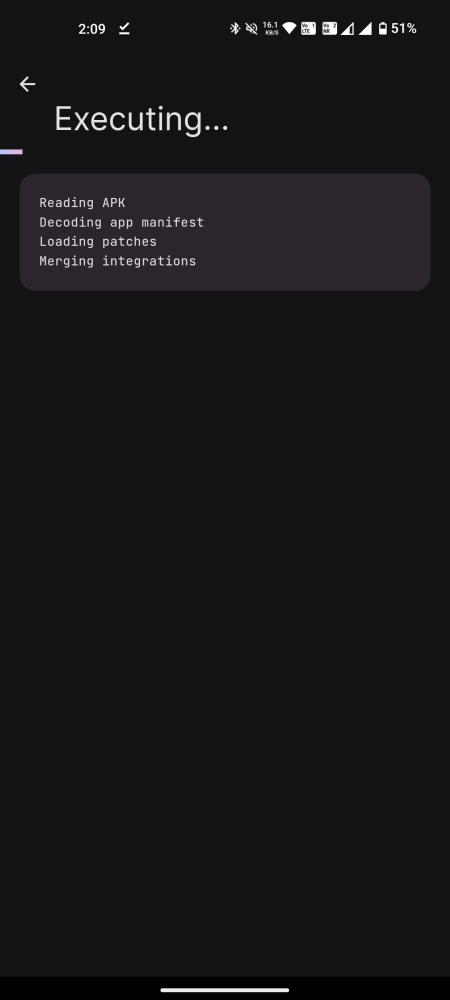
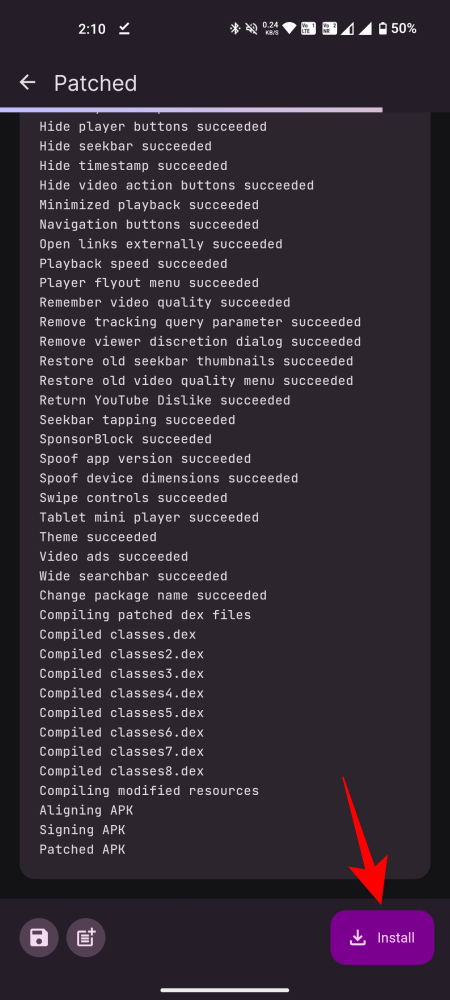
- Jeśli pojawi się monit, dotknij opcji Zainstaluj . Po zainstalowaniu kliknij Otwórz .
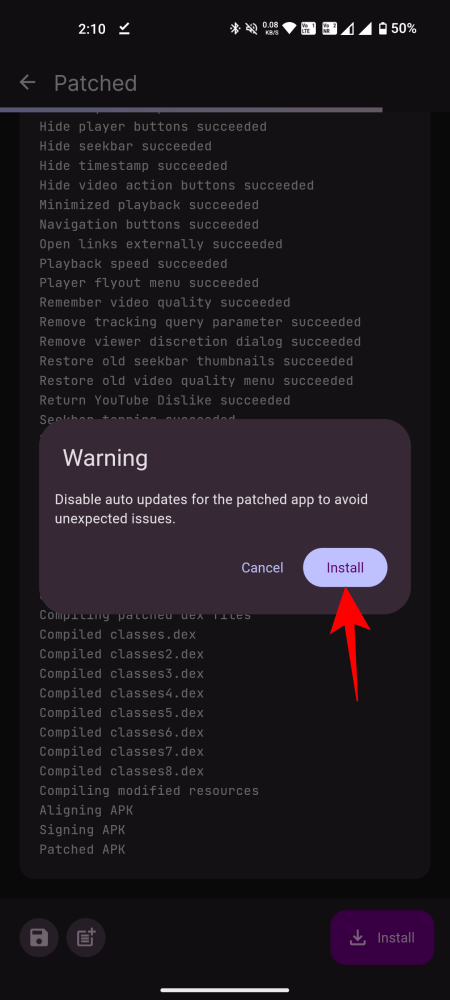
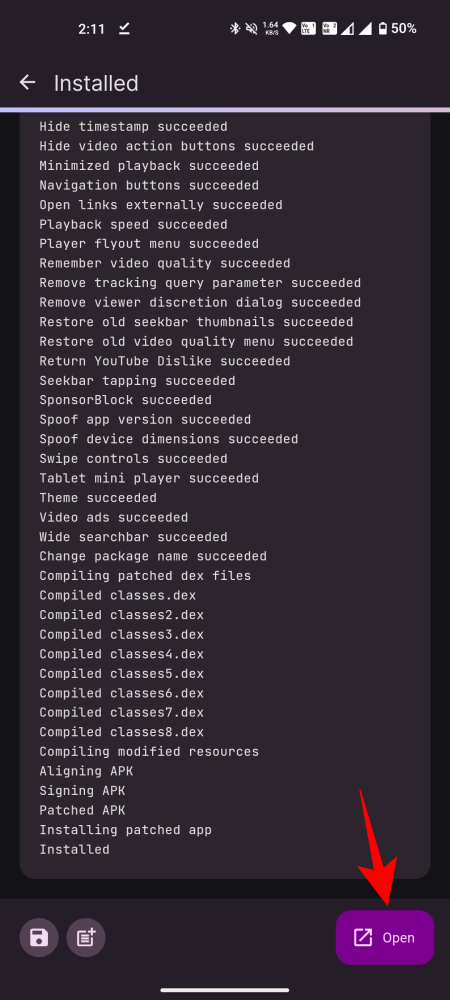
- Tutaj pobierz najnowszy plik apk, otwórz go i dotknij Zainstaluj.
- Otwórz aplikację microG Services, dotknij Konta Google i + Dodaj konto Google .
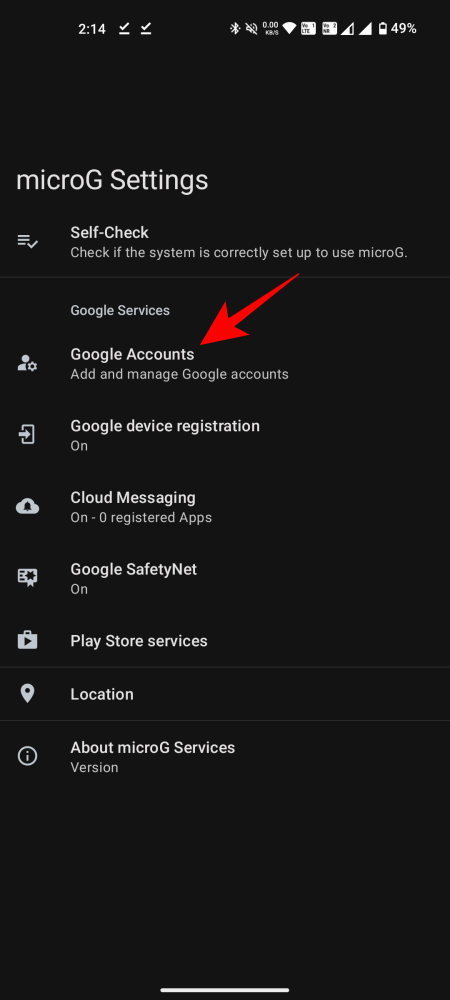
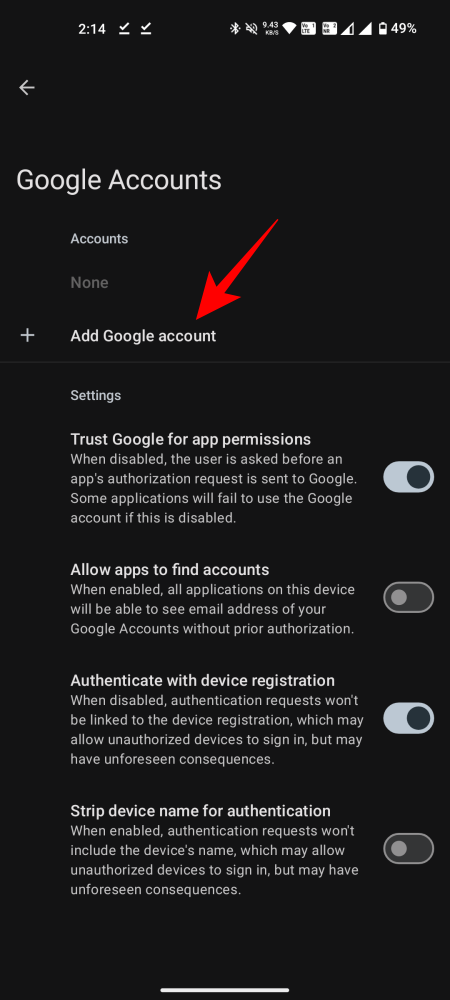
- Stuknij opcję Zaloguj się , a następnie wprowadź adres e-mail i hasło Google.
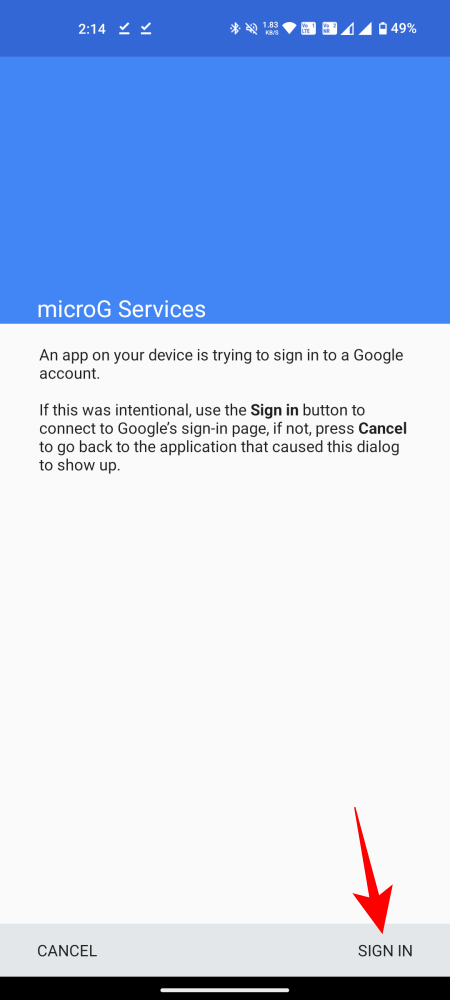
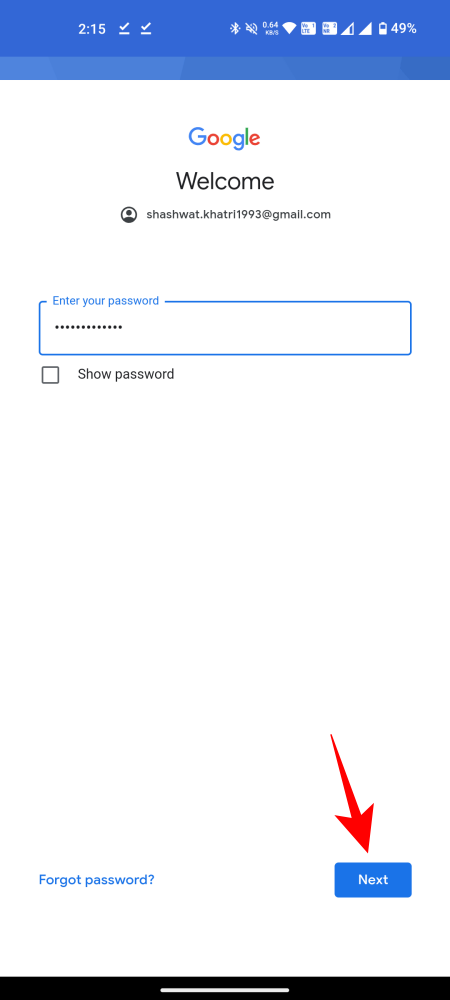
- Kliknij Zgadzam się. Zostaniesz teraz zalogowany do YouTube.
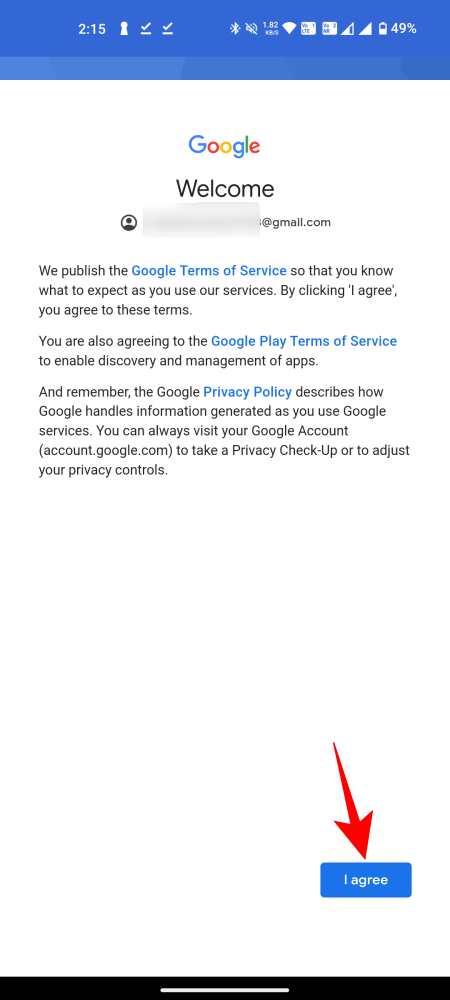

- Teraz po prostu otwórz nową aplikację YouTube i zacznij oglądać swoje filmy. Nie zobaczysz żadnych plansz końcowych YouTube (zobacz porównanie poniżej)
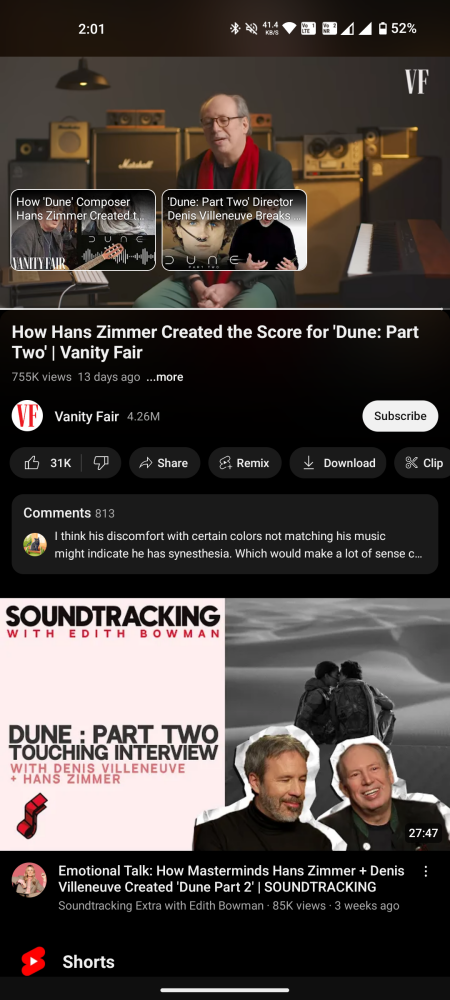
Zanim 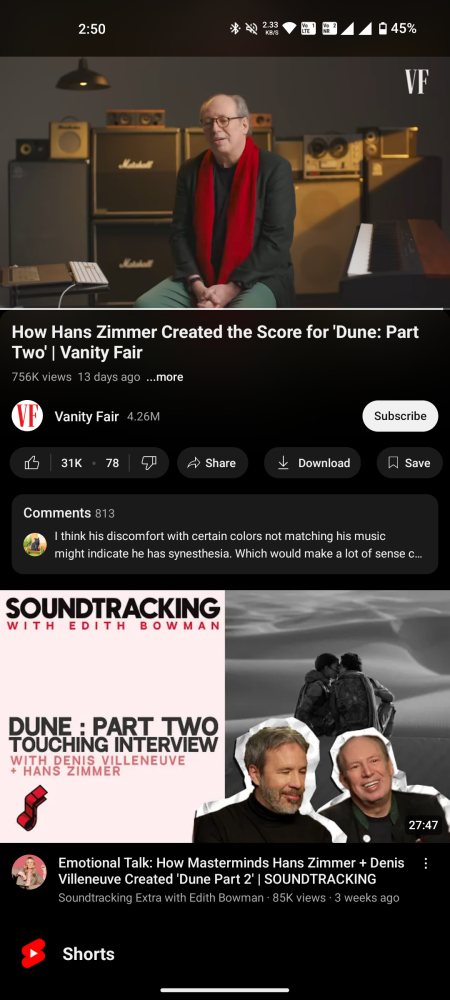
Po
Oto kilka sposobów blokowania kart ekranu końcowego wyświetlanych przez YouTube na końcu filmu. Szkoda, że YouTube nie pozwala na prosty przełącznik pozwalający na ich wyłączenie. Wyżej wymienione metody są obecnie jedynymi obejściami. Mamy nadzieję, że udało Ci się wznowić nieprzerwane oglądanie w YouTube. Do następnego razu!



Dodaj komentarz